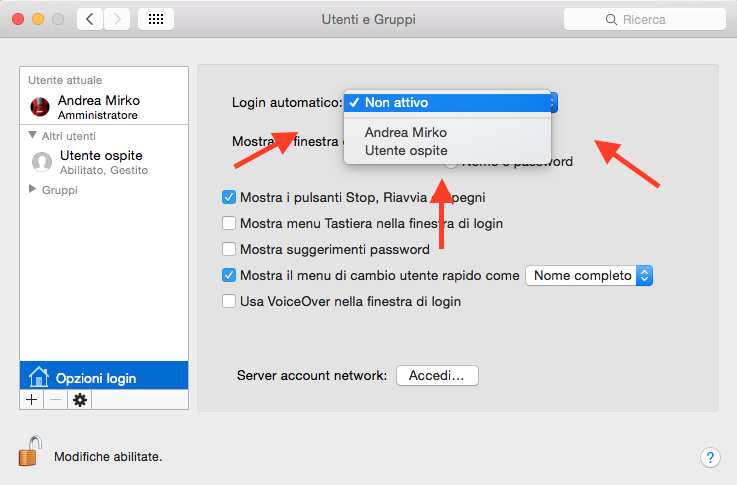Ne abbiamo parlato in una guida qualche tempo fa di come risolvere il problema login Yosemite, ma sono stati tantissimi gli utenti che ancora hanno avuto problemi ad abilitare menu a tendina login automatico Yosemite.
Il problema si pone su gran parte dei Mac su cui è stato installato OS X Yosemite come aggiornamento e fino ad ora non si era capita la causa vera e propria del problema, finalmente, grazia ad una nostra utente di nome Fra, siamo riusciti a scoprire il problema e finalmente abbiamo la soluzione per abilitare menu a tendina login automatico Yosemite.
Se anche voi avete il problema ad abilitare menu a tendina login automatico Yosemite per impostare sul Mac il login automatico senza bisogno di inserire password all’avvio, seguite questa semplice guida:
- Apriamo “Preferenze di Sistema” e successivamente clicchiamo su “Sicurezza e Privacy”;

- Dalla finestra appena aperta andiamo nella sezione “FileVault” e successivamente clicchiamo sul lucchetto in basso a sinistra per abilitare le modifiche;

- Se anche voi avete il problema di abilitare menu a tendina login automatico Yosemite, dopo aver abilitato le modifiche, dovrete cliccare sul tasto “Disattiva FileVault” (nel caso dello screen leggiamo “Attiva” perché abbiamo già effettuato l’operazione.
Ci vorrà sicuramente più di qualche minuto per disattivare FileVault che è un sistema di sicurezza di Apple che prevede la codifica dell’hard disk ad ogni accensione e spegnimento Mac, disattivando questa “opzione” renderete il vostro Mac leggermente più “veloce” anche all’avvio; al termine della disattivazione della codifica del disco, dovrete riavviare il Mac che comunque ve richiederà automaticamente un riavvio.
A questo punto, per abilitare menu a tendina login automatico Yosemite andiamo su “Preferenze di Sistema –> Utenti e Gruppi –> Opzioni login“, clicchiamo sul lucchetto in basso a sinistra per abilitare le modifiche et voilà, il menu a tendina login automatico Yosemite è di nuovo abilitato e funzionante come prima, non dovrete far altro che mettere l’utente con cui volete accedere all’accensione del vostro Mac e chiudere tutto.
Ringraziando tantissimo la nostra utente Fra per averci indicato questa via per la risoluzione al problema menu a tendina login automatico Yosemite, vi ricordiamo di seguirci anche tramite la nostra pagina Facebook ufficiale per non perdervi nessuna guida e avere quanto più supporto possibile da Amatech.